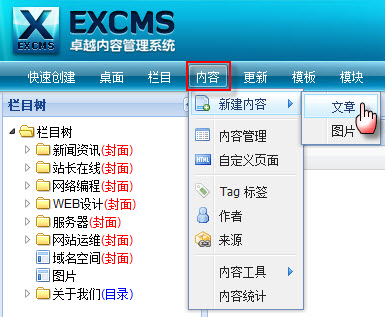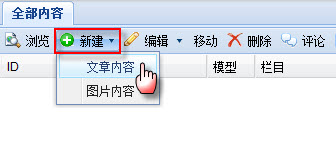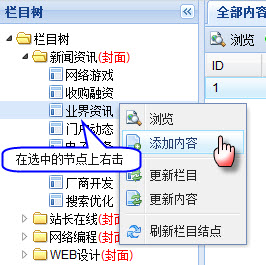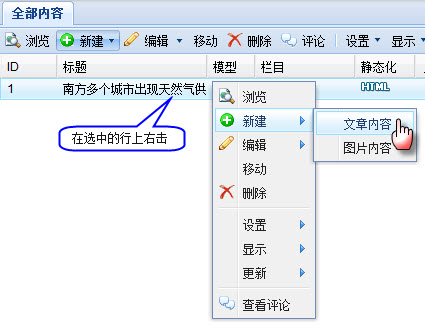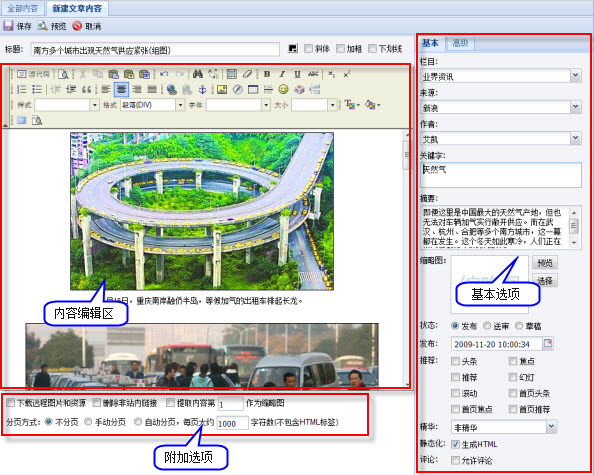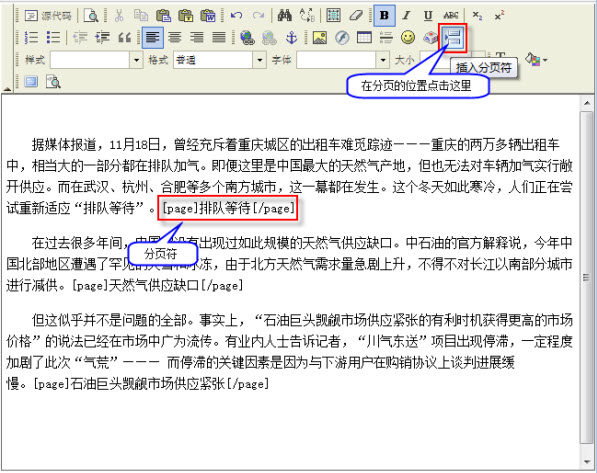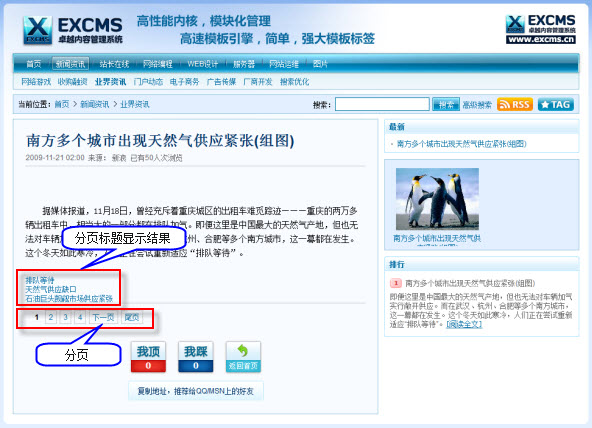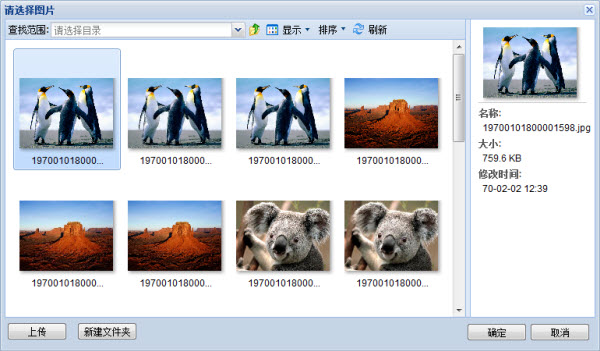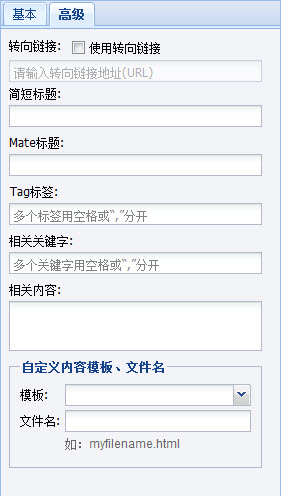EXCMS后台 新建文章
来自站长百科
导航:返回上一页
EXCMS后台内容管理,“新建文章”:
- 功能说明:发布新文章到站点
- 操作步骤:发布新文章有四种方法:
- 方法一: 在后台管理菜单栏上点击【内容】菜单,选择【新建内容】,弹出下级菜单,点击【文章】即可。
- 方法二:在后台管理菜单栏上点击【内容】菜单,然后点击【内容管理】进入内容管理列表。在内容管理列表的工具栏上点击【新建】按钮,弹出下级菜单,选择【文章内容】即可。
- 方法三:在后台管理菜单栏上点击【内容】菜单,然后点击【内容管理】进入内容管理列表。在栏目树的节点上右击,弹出右键菜单,选择【添加内容】按钮即可。
- 方法四:在后台管理菜单栏上点击【内容】菜单,然后点击【内容管理】进内容管理列表。在内容管理列表中的行右击,弹出右键菜单,选择【新建】按钮,弹出下级菜单,点击【文章内容】即可。
- 详细说明:在后台管理菜单栏上点击【内容】菜单,选择【新建内容】,点击【文章】,进入“新建文章内容” 界面,如下图
| 名称 | 缺省值 | 是否必填 | 描述 |
|---|---|---|---|
| 标题 | 空 | 是 | 概括内容中心思想,最基本的标题点明中心或论点,以及大致内容。 |
| 内容标题属性 | 空 | 否 | 斜体、加粗、下划线、标题颜色。 |
| 所属栏目 | 空 | 是 | 内容属于那一个栏目,这里只能选择“最终列表”栏目 |
| 内容来源 | 空 | 否 | 内容来源地址,来源地址包括来源名称和链接地址,主要是用于维护内容作者的版权。 |
| 作者 | 空 | 否 | 内容作者,作者包括来源作者名称和链接地址。 |
| 关键字 | 空 | 否 | 关键字就是用户在使用搜索引擎时输入的、能够最大程度概括用户所要查找的信息内容的字或者词,是信息的概括化和集中化,多个关键字用逗号分开。 |
| 摘要 | 空 | 否 | 内容摘要应简明扼要地叙述发明或者实用新型的主题和实质内容。摘要的重要目的是便于人们进行文献检索和初步分类。 一般摘要长度为250字符,用于搜索引擎的收录。 |
| 状态 | 发布 | 否 | 发布内容是把文章发布到您的站点,不需要通过管理员的审核、送审是必需通过管理员审核才能发布、草稿是存放在。 |
| 发布时间 | 空 | 否 | 内容发布的时间。 |
| 推荐 | 空 | 否 | 头条、焦点、推荐、滚动、首页头条、首页焦点、首页推荐。 |
| 精华级别 | 非精华 | 否 | 非精华、精华级别I、精华级别II、精华级别III,主要用于contentlist标签中distillate属性,默认为非精华。 |
| 静态化 | 是 | 否 | 是否生成一个静态文件、动态浏览不生成静态文件,直接调用模板显示内容。生成静态文件便于搜索引擎更快的收录您的网站信息。 |
| 评论 | 是 | 否 | 当前内容是否允许评论。 |
| 正文 | 空 | 否 | 内容详细信息 |
- 附加选项:下载远程图片和资源是把外站的图片和资源下载到本站,删除非站内链接是删除不是本站的链接地址,提取第一个图片为缩略图是把当前内容中的第一张图片保存为缩略图。
内容分页两种分页方式,不分页、手动和自动分页,手动分页就是在内容编辑区工具栏插入分页符即可,分页标签:“[page]分页标题 [/page]”,在[page]和[/page]中输入分页标题即可,如下图。自动分页是程序根据分页大小进行自动分页,只要在后面输入分页大小,默认为每页大约 1000字符数(不包含HTML标签) 。
分页标题显示结果如下
内容缩略图选择,点击【选择】按钮,弹出“选择图片”对话框,如下图
选择好图片后,点击【确定】按钮,当前选中的图片显示在缩略图中,可以点击【预览】查看缩略图效果。
选择“高级”选项,如下图所示
| 名称 | 缺省值 | 是否必填 | 描述 |
|---|---|---|---|
| 转向链接 | 空 | 否 | 内容跳转到指定地址,选中“使用转向链接”,然后输入转向链接地址即可。 |
| 简短标题 | 空 | 否 | 内容中简短标题,也可称为小标题。 |
| Mate标题 | 空 | 否 | Mate标题是用来在HTML文档中模拟HTTP协议的响应头报文。Mate标题以便于搜索引擎机器人查找。 |
| Tag标签 | 空 | 否 | Tag也可以说是一种关键词标记,利于搜索查找。 |
| 相关关键字 | 空 | 否 | 相关关键字就实现内容的相关内容,可以增加当前内容与相关内容关联性。关键字可以是多个,中间用空格或逗号分开,可以根据相关键字查找相关内容,提供显示相关内容显示列表。 |
| 相关内容 | 空 | 否 | 用于显示当前内容下的相关内容,这里可以输入内容ID,多个ID用逗号分开。 |
| 内容模板 | 空 | 否 | 给当前内容指定一个模板,默认为当前内容所属栏目定义的模板。 |
| 自定义文件名 | 空 | 否 | 给当前内容取一个文件名,如:myfile, 无需输入扩展名,自定义文件名仅在浏览方式为静态浏览时有效,默认为根据所属栏目命名规则命名。 |
录入数据后,查看结果可点【预览】按钮 ,在新的窗口显示预览结果,点击【确认】按钮即可。